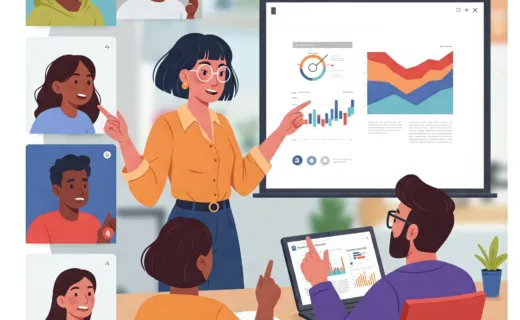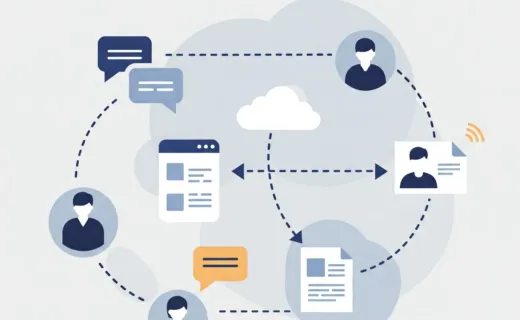Tout savoir sur les groupes Microsoft 365
Le travail en équipe se fait aujourd’hui à travers de nombreux outils : une messagerie pour communiquer, un espace partagé pour stocker les fichiers, un calendrier pour s’organiser… Mais multiplier ces outils peut rapidement devenir source de confusion : qui a accès à quoi ? Tout le monde a-t-il bien la même information ?
C’est là qu’intervient le groupe Microsoft 365. Plutôt qu’une nouvelle application, voyez-le comme une liste unique de personnes travaillant ensemble. Une fois cette liste établie, elle relie automatiquement tous les outils dont votre équipe a besoin, assurant ainsi simplicité et cohérence.
Un seul groupe, tous vos outils
Dès que vous créez une équipe Teams ou un Sharepoint (de type « équipe »), un groupe Microsoft 365 est automatiquement créé et offre trois rôles de base : Propriétaire (gestion globale), Membre (édition simple) et Invité (lecture seule). On peut aussi créer un groupe Microsoft 365 sur Outlook.
On peut ensuite rattacher un groupe Microsoft 365 à d’autres outils :
- Outlook : pour une boîte mail et un calendrier partagé.
- SharePoint : pour centraliser et collaborer sur les documents.
- Teams : pour discuter en direct, organiser des réunions en ligne et partager des ressources.
- Planner : pour suivre les tâches et l’avancement des projets.
- Loop : accès à un espace de travail.
Le principe est simple : ajoutez une personne au groupe, elle accède immédiatement à tous ces services. Plus besoin de gérer chaque outil séparément !
👉 Bon à savoir : Un groupe Microsoft 365 peut aussi servir à gérer directement les autorisations dans SharePoint. Par exemple, si vous avez créé une équipe Teams par service, chaque équipe dispose automatiquement de son propre groupe Microsoft 365. Vous pouvez ensuite inscrire tous ces groupes sur un même site SharePoint, leur attribuer des accès spécifiques et gérer ainsi les accès de chaque équipe simplement en ajoutant ou retirant des membres du groupe correspondant. C’est particulièrement utile si vous souhaitez à la fois gérer une base documentaire centralisée et un espace de travail collaboratif pour chaque service.
Quelques exemples concrets
Gestion d’un projet : Dès la création d’un groupe, tous les membres ont accès à un espace commun pour les fichiers du projet (SharePoint), aux échanges instantanés (Teams), et au suivi des tâches (Planner). Un nouvel arrivant ? Ajoutez-le au groupe, et tout est prêt immédiatement.
Organisation d’un service : Chaque service peut disposer de son groupe avec un calendrier commun pour les événements et les congés (Outlook), un espace partagé pour ses procédures (SharePoint) et un planificateur pour suivre les activités récurrentes (Planner).
Travail transversal : Pour collaborer entre plusieurs services, le groupe crée un espace commun indépendant, évitant les interférences avec les organisations internes existantes.
Comment créer un groupe ?
Créer un groupe est simple : vous pouvez le faire directement depuis Outlook ou Teams.
Ces contenus pourraient vous intéresser
Gagnez du temps en découvrant cette sélection de contenus faîte vous vous.